Photoshop阳光光束效果制作教程
时间:2025-08-20 20:19:55 253浏览 收藏
想要为你的照片增添一抹阳光,营造迷人的光影效果吗?这篇Photoshop阳光光束制作教程将手把手教你如何利用PS的强大功能,轻松实现这一目标。本文将详细讲解如何运用“滤镜+蒙版”的黄金组合,通过柔边画笔模拟丁达尔效应,再巧妙地使用图层混合模式和高斯模糊,打造逼真的阳光光束。此外,我们还将分享如何利用蒙版精确控制光照范围,以及如何叠加阳光光束PNG素材,并调整角度和噪点,让光线与场景完美融合。无论你是PS新手还是有一定基础,都能通过本教程学会为照片增添自然、柔和的阳光,让你的作品更具氛围感和艺术感。
在Photoshop中给照片添加阳光光束效果可通过滤镜与蒙版组合实现,具体步骤如下:一、使用柔边白色画笔结合“滤色”或“线性减淡”混合模式并添加高斯模糊模拟丁达尔效应;二、通过蒙版擦除多余光效,用黑色软笔刷控制光照范围,提升真实感;三、叠加“阳光光束PNG素材”并调整角度和噪点增强自然感,图层设置为“滤色”模式贴合光源方向。关键在于注意光源方向与遮挡关系,避免效果突兀。
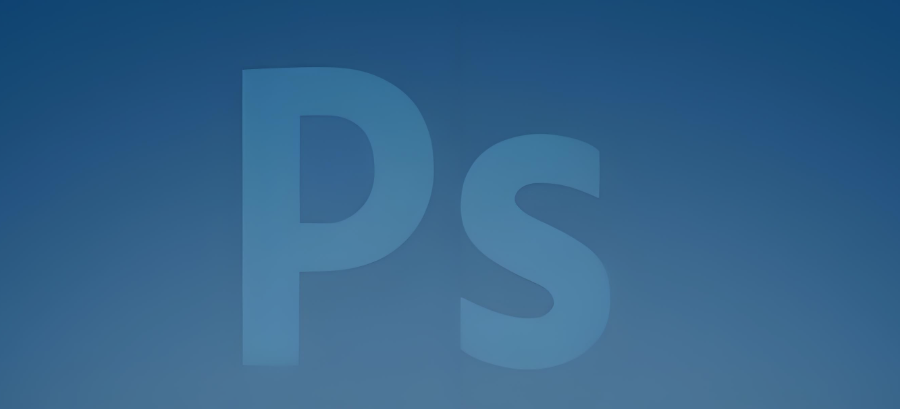
想在Photoshop里给照片加上阳光光束,营造出那种穿过树林或窗户的柔和光线感?其实不难,用“滤镜+蒙版”的组合就能搞定,关键是掌握好层次和过渡。

一、使用滤镜模拟丁达尔效应
要做出阳光光束的效果,最直接的方法是使用“渲染 > 镜头光晕”或者“滤镜库 > 艺术效果 > 光照效果”。不过更灵活的方式是结合“笔刷”和“图层混合模式”。
操作步骤大致如下:

- 新建一个图层,用柔边白色画笔在你想出现光束的地方点一下
- 把这个图层的混合模式改成“滤色”或“线性减淡”
- 添加高斯模糊(滤镜 > 模糊 > 高斯模糊),让光看起来更自然
这一步的重点在于控制好亮度和模糊度,太亮或太虚都会显得假。
二、用蒙版控制光束范围
光束不能出现在不该出现的位置,比如被遮挡的物体后面。这时候就需要用到蒙版来擦掉多余的部分。
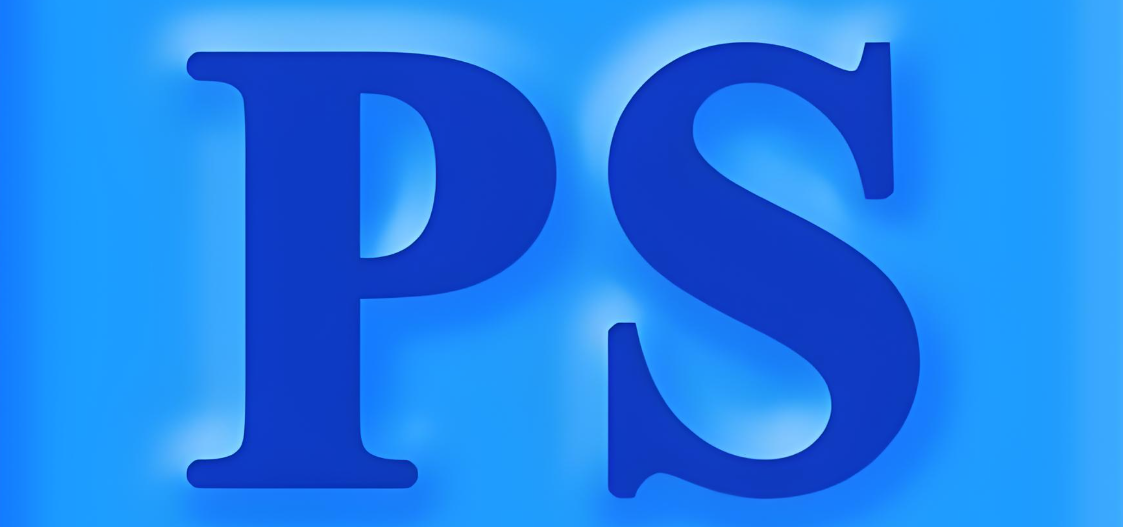
建议做法:
- 在添加完光效后,给图层加上蒙版
- 用黑色软笔刷擦除不需要光照射的地方
- 如果场景复杂,可以用选区先圈出受光区域再操作
这样可以避免光效覆盖整个画面,提升真实感。
三、叠加素材增强真实感
如果你对纯手动绘制光束没信心,也可以找一些现成的“阳光光束PNG素材”,网上有不少免费资源,导入PS后调整大小和角度就可以了。
小技巧:
- 素材图层设置为“滤色”模式
- 适当缩放和旋转,贴合场景光源方向
- 可以加一点噪点或颗粒,防止太干净而失真
这种方式更适合初学者,效率也更高。
基本上就这些方法了。无论你是手动绘制还是用素材,关键是要让光束看起来像是从场景中自然发出的,别忘了考虑光源方向和遮挡关系。这些细节做不到位,效果很容易显得突兀。
以上就是本文的全部内容了,是否有顺利帮助你解决问题?若是能给你带来学习上的帮助,请大家多多支持golang学习网!更多关于文章的相关知识,也可关注golang学习网公众号。
-
501 收藏
-
501 收藏
-
501 收藏
-
501 收藏
-
501 收藏
-
287 收藏
-
482 收藏
-
439 收藏
-
363 收藏
-
386 收藏
-
423 收藏
-
437 收藏
-
254 收藏
-
443 收藏
-
346 收藏
-
491 收藏
-
399 收藏
-

- 前端进阶之JavaScript设计模式
- 设计模式是开发人员在软件开发过程中面临一般问题时的解决方案,代表了最佳的实践。本课程的主打内容包括JS常见设计模式以及具体应用场景,打造一站式知识长龙服务,适合有JS基础的同学学习。
- 立即学习 543次学习
-

- GO语言核心编程课程
- 本课程采用真实案例,全面具体可落地,从理论到实践,一步一步将GO核心编程技术、编程思想、底层实现融会贯通,使学习者贴近时代脉搏,做IT互联网时代的弄潮儿。
- 立即学习 516次学习
-

- 简单聊聊mysql8与网络通信
- 如有问题加微信:Le-studyg;在课程中,我们将首先介绍MySQL8的新特性,包括性能优化、安全增强、新数据类型等,帮助学生快速熟悉MySQL8的最新功能。接着,我们将深入解析MySQL的网络通信机制,包括协议、连接管理、数据传输等,让
- 立即学习 500次学习
-

- JavaScript正则表达式基础与实战
- 在任何一门编程语言中,正则表达式,都是一项重要的知识,它提供了高效的字符串匹配与捕获机制,可以极大的简化程序设计。
- 立即学习 487次学习
-

- 从零制作响应式网站—Grid布局
- 本系列教程将展示从零制作一个假想的网络科技公司官网,分为导航,轮播,关于我们,成功案例,服务流程,团队介绍,数据部分,公司动态,底部信息等内容区块。网站整体采用CSSGrid布局,支持响应式,有流畅过渡和展现动画。
- 立即学习 485次学习
